Disable, activate or set AutoPlay automatically in Windows 7 and Vista

With the launch of the operating system Windows Vista, AutoPlay- has acquired new capabilities.
If a year ago in November I was telling you how you can get rid of dialog box-ul AutoPlayof the on Windows XP, today we show you how you can disable, activa and customiza actions"AutoPlay” on Windows Vista and Windows 7.
Mai intai, what is AutoPlay. Ati observat ca atunci cand introduceti un DVD with movies, and CD with music or when you attach a Memory USB Stick, a dialog box opens in which several actions are available. The contents of the CD, DVD, external hard drive are automatically scanned, and more options will appear in the AutoPlay dialog box. Depending on the type of files located on device-ul extern.
The screenshot below shows an AutoPlay dialog box that appeared when attaching a USB Stick gol.
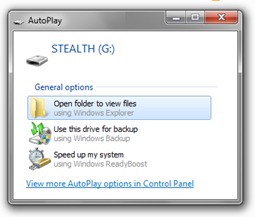
AutoPlay options in the case above, when the memory stick was empty: yes I open the stick content-, to use the space on the stick for backup or ReadyBoost (increase the speed of writing, reading of the hdd using the cache stick. speed flash drivebeing bigger than a hdd). I copied a picture to the stick, then I disconnected it and connected it to the laptop again. Notice in the screenshot below, that a single picture (.jpg) on the stick has changed significantly list of options from AutoPlay. Without opening the contents of the memory, AutoPlay allows me to import / copy or SA I view the images with the help of several SOFTWARE image files installed on my system.
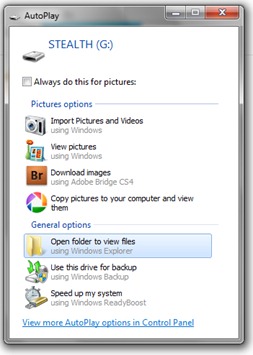
By selecting an option (Import Pictures and Videos using Windows, from ex.) yes checking the box from the right ”Always do this for pictures”, set an automatic action when connecting a memory stick, CD, microSD, etc. external media on which images are stored.
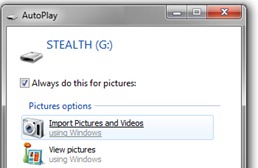
Pentru exemplu nostru, pictures and video files detected when connecting stickof the, they will be automatically copied pe hdd.
Picture scan & videos:
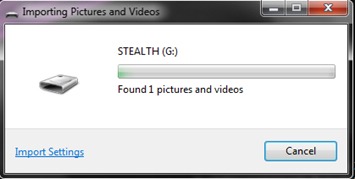
Tag the picture (to find it easier on the hdd – search)
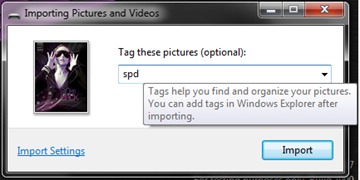
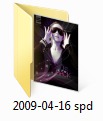
After pressing the button "Import” the picture will be automatically copied into LibrariesPictures (Windows 7), in a folder whose name is given by date of import and tag namethe chosen one.
To set more actions automate upon detection media files from external devices, on changed or SA Disable AutoPlay, go to the se bar Start, and in "Search programs and files” write “autoplay” (without the quotes) and press Enter.
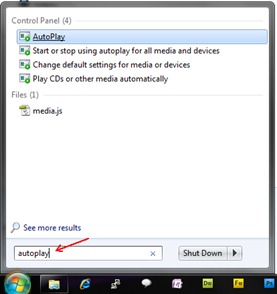
In the panel that opens, you can choose what happens when you attach a device with media files, depending on their type.
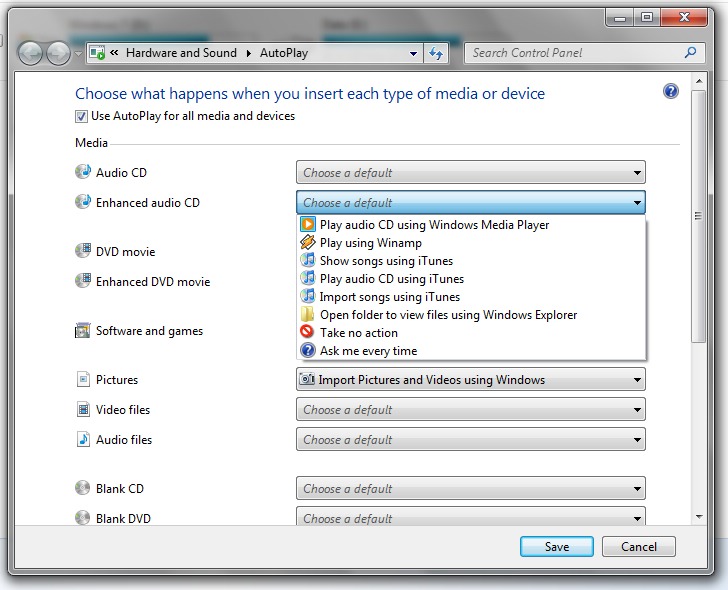
If you insert a CD with music (for example), you can choose as an automatic action, copying or starting them using the software installed on your PC.
Uncheck the option "Use AutoPlay for all media and devices” leads to Disable all AutoPlay actions.
This tutorial was made on Windows 7, but it can also be helpful for Windows Vista users. The options are very similar.
Disable, activate or set AutoPlay automatically in Windows 7 and Vista
What’s New
About Stealth
Passionate about technology, I write with pleasure on stealthsetts.com starting with 2006. I have a rich experience in operating systems: Macos, Windows and Linux, but also in programming languages and blogging platforms (WordPress) and for online stores (WooCommerce, Magento, Presashop).
View all posts by StealthYou may also be interested in...


3 thoughts on “Disable, activate or set AutoPlay automatically in Windows 7 and Vista”